Лесно и бързо ръководство за root достъп на Android

След като руутнете телефона си с Android, имате пълен достъп до системата и можете да стартирате много видове приложения, които изискват root достъп.
Децата не винаги са наясно с опасностите, които могат да бъдат свързани с използването на социални медии. Добре, че родителите могат да разчитат на функции, които ще държат тези опасности възможно най-далеч.
Двете функции, които родителите могат да използват, за да пазят TikTok в безопасност за децата, са режимът за семейна безопасност и управлението на времето на екрана. И двете опции имат удобни функции, които със сигурност ще направят родителите щастливи.
Family Safety Mode е функция, която ще свърже акаунти както на тийнейджъри, така и на родители. Правейки това, родителят може да прави неща като например да контролира кой може да изпраща директни съобщения, време за използване и да избира какво съдържание може да вижда детето ви.
Всичко това може да се направи от телефона на родителя, което е по-удобно от преди, където трябваше да се направи директно от телефона на детето ви.
За да активирате семейно сдвояване:
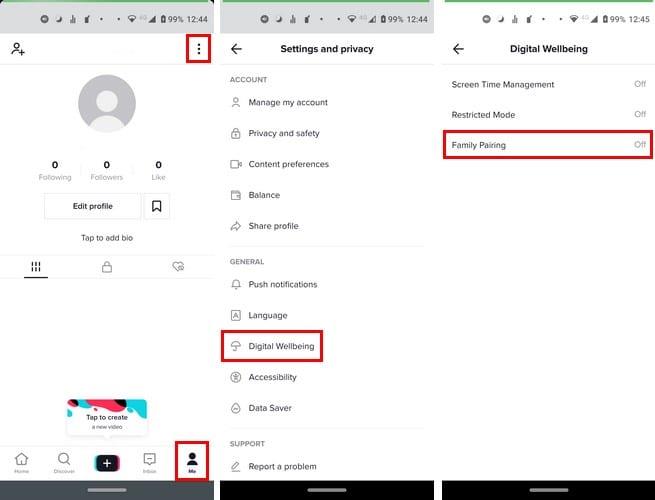
И двата телефона трябва да имат отворено приложение.
Отидете на Профил
Настройки
Дигитално благополучие
Докоснете Семейно сдвояване
Изберете дали телефонът принадлежи на тийнейджър или на родител.
Сканирайте QR кода с втория телефон
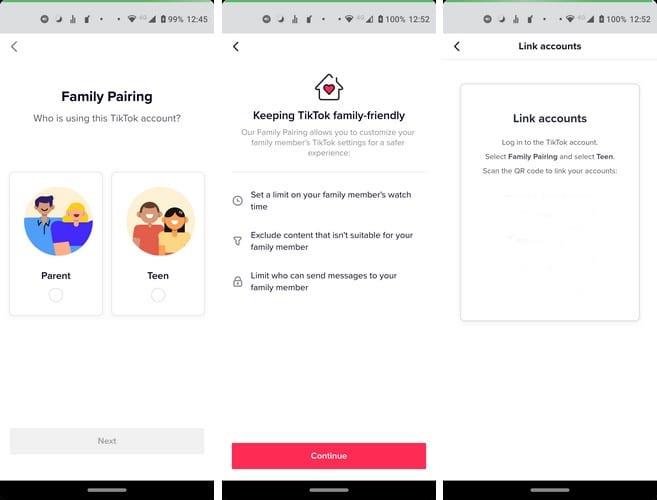
След като следвате тези стъпки, и двата акаунта в TikTok вече трябва да бъдат сдвоени.
С управление на времето на екрана, повторете стъпки от една до четвърта, но вместо да изберете Family Pairing, изберете Time Management.
Докоснете червения бутон в долната част, за да го активирате и да създадете парола. Времето на екрана може да бъде 40, 60, 90 или 120 минути. Не забравяйте да докоснете червения бутон, който казва Включете управлението на времето на екрана, за да запазите промените си.
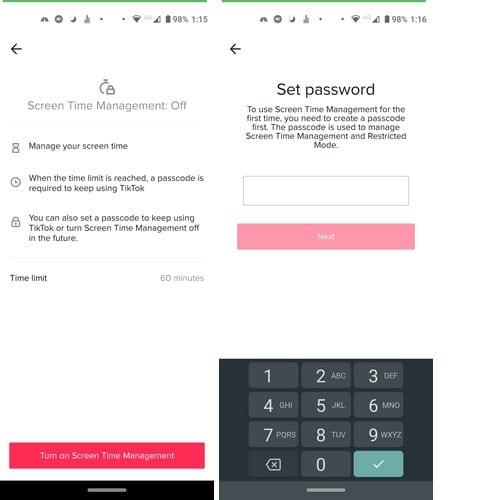
Родителите също могат да контролират кой изпраща директни съобщения на своите тийнейджъри. Можете да направите това, като отидете на:
Профил
Настройки
Поверителност и безопасност
Изберете Кой може да ви изпраща съобщения.
Можете да избирате от опции като Всички, Приятели или Изключено.
Тази функция трябва да си свърши работата, но не е перфектна. Ако все още искате да го включите, можете да го активирате, като отидете на:
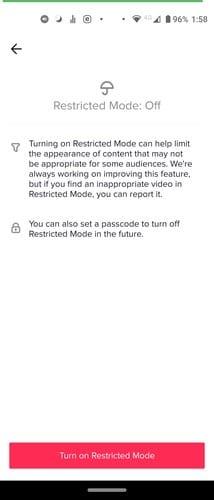
Профил (аз)
Докоснете три точки в горния десен ъгъл
Дигитално благополучие
Ограничен режим
Винаги имате възможност да блокирате някого, ако някога се наложи. Можете да направите това, като отидете в профила на човека > докоснете точките в горния десен ъгъл и докоснете опцията за блокиране - да се надяваме, че няма да се налага да се стигне до това.
След като руутнете телефона си с Android, имате пълен достъп до системата и можете да стартирате много видове приложения, които изискват root достъп.
Бутоните на вашия телефон с Android не са само за регулиране на силата на звука или събуждане на екрана. С няколко прости настройки те могат да се превърнат в преки пътища за бързо заснемане на снимки, прескачане на песни, стартиране на приложения или дори активиране на функции за спешни случаи.
Ако сте забравили лаптопа си на работа и имате спешен доклад, който да изпратите на шефа си, какво трябва да направите? Да използвате смартфона си. Още по-сложно е да превърнете телефона си в компютър, за да вършите много задачи едновременно по-лесно.
Android 16 има джаджи за заключен екран, с които можете да променяте заключения екран по ваш избор, което го прави много по-полезен.
Режимът „Картина в картината“ на Android ще ви помогне да свиете видеото и да го гледате в режим „картина в картината“, гледайки видеото в друг интерфейс, за да можете да правите други неща.
Редактирането на видеоклипове на Android ще стане лесно благодарение на най-добрите приложения и софтуер за редактиране на видео, които изброяваме в тази статия. Уверете се, че ще имате красиви, вълшебни и стилни снимки, които да споделяте с приятели във Facebook или Instagram.
Android Debug Bridge (ADB) е мощен и универсален инструмент, който ви позволява да правите много неща, като например намиране на лог файлове, инсталиране и деинсталиране на приложения, прехвърляне на файлове, root и флаш персонализирани ROM-ове, както и създаване на резервни копия на устройства.
С приложения с автоматично щракване. Няма да се налага да правите много, когато играете игри, използвате приложения или задачи, налични на устройството.
Въпреки че няма магическо решение, малки промени в начина, по който зареждате, използвате и съхранявате устройството си, могат да окажат голямо влияние върху забавянето на износването на батерията.
Телефонът, който много хора обичат в момента, е OnePlus 13, защото освен превъзходен хардуер, той притежава и функция, която съществува от десетилетия: инфрачервеният сензор (IR Blaster).







